क्या आप रेडियस का उपयोग करके पीएफसेंस सक्रिय निर्देशिका प्रमाणीकरण को कॉन्फ़िगर करना सीखना चाहेंगे? इस ट्यूटोरियल में, हम आपको दिखाने जा रहे हैं कि रेडियस प्रोटोकॉल का उपयोग करके सक्रिय निर्देशिका डेटाबेस पर पीएफसेंस उपयोगकर्ताओं को कैसे प्रमाणित किया जाए।
• पीएफसेंस 2.4.4-पी3
• Windows 2012 R2
PFsense संबंधित ट्यूटोरियल:
इस पृष्ठ पर, हम pfSense से संबंधित ट्यूटोरियल की एक सूची के लिए त्वरित पहुंच प्रदान करते हैं।
ट्यूटोरियल - विंडोज पर त्रिज्या सर्वर स्थापना
• आईपी - 192.168.15.10।
• ओपेरासिस्टम - विंडोज 2012 आर 2
• Hostname - TECH-DC01
• सक्रिय निर्देशिका डोमेन: TECH.LOCAL
सर्वर मैनेजर एप्लीकेशन खोलें।
मैनेज मेनू तक पहुंचें और ऐड भूमिकाओं और सुविधाओं पर क्लिक करें।

सर्वर भूमिकाओं स्क्रीन तक पहुंचें, नेटवर्क नीति और एक्सेस सेवा विकल्प का चयन करें।
अगले बटन पर क्लिक करें।

निम्नलिखित स्क्रीन पर, ऐड फीचर्स बटन पर क्लिक करें।

रोल सर्विस स्क्रीन पर, अगले बटन पर क्लिक करें।

अगली स्क्रीन पर इंस्टॉल बटन पर क्लिक करें।

आपने विंडोज 2012 पर रेडियस सर्वर इंस्टॉलेशन खत्म कर दिया है।
ट्यूटोरियल त्रिज्या सर्वर - सक्रिय निर्देशिका एकीकरण
इसके बाद, हमें सक्रिय निर्देशिका डेटाबेस पर कम से कम 1 खाता बनाने की आवश्यकता है।
एडमिन अकाउंट का इस्तेमाल पीएफसेंस वेब इंटरफेस पर लॉगइन करने के लिए किया जाएगा।
डोमेन नियंत्रक पर, नामित एप्लिकेशन खोलें: सक्रिय निर्देशिका उपयोगकर्ता और कंप्यूटर
उपयोगकर्ताओं के कंटेनर के अंदर एक नया खाता बनाएं।

नाम से नया खाता बनाएं: एडमिन
व्यवस्थापक उपयोगकर्ता को पासवर्ड कॉन्फ़िगर किया गया: 123qwe..
इस खाते का उपयोग पीएफसेंस वेब इंटरफेस पर व्यवस्थापक के रूप में प्रमाणित करने के लिए किया जाएगा।


बधाई हो, आपने आवश्यक सक्रिय निर्देशिका खाते बनाए हैं।
इसके बाद, हमें सक्रिय निर्देशिका डेटाबेस पर कम से कम 1 समूह बनाने की आवश्यकता है।
डोमेन नियंत्रक पर, नामित एप्लिकेशन खोलें: सक्रिय निर्देशिका उपयोगकर्ता और कंप्यूटर
उपयोगकर्ताओं के कंटेनर के अंदर एक नया समूह बनाएं।

नाम एक नया समूह बनाएं: pfsense-व्यवस्थापक
इस ग्रुप के सदस्यों को पीएफसेंस वेब इंटरफेस पर एडमिन की अनुमति होगी।

महत्वपूर्ण! एडमिन यूजर को पीएफसेंस-एडमिन ग्रुप के सदस्य के तौर पर जोड़ें।

बधाई हो, आपआवश्यक सक्रिय निर्देशिका समूह बनाया है।
ट्यूटोरियल - विंडोज डोमेन कंट्रोलर फायरवॉल
हमें विंडोज डोमेन कंट्रोलर पर एक फ़ायरवॉल नियम बनाने की जरूरत है।
यह फ़ायरवॉल नियम पीएफसेंस सर्वर को सक्रिय निर्देशिका डेटाबेस के बारे में पूछताछ करने की अनुमति देगा।
डोमेन नियंत्रक पर, उन्नत सुरक्षा के साथ विंडोज फायरवॉल नाम के एप्लिकेशन को खोलें
एक नया इनबाउंड फायरवॉल नियम बनाएं।

पोर्ट विकल्प का चयन करें।

टीसीपी विकल्प का चयन करें।
विशिष्ट स्थानीय बंदरगाहों विकल्प का चयन करें।
टीसीपी पोर्ट 636 दर्ज करें।

कनेक्शन विकल्प की अनुमति चुनें।

डोमेन विकल्प की जांच करें।
प्राइवेट ऑप्शन चेक करें।
जनता के विकल्प की जांच करें ।

फ़ायरवॉल नियम का विवरण दर्ज करें।

बधाई हो, आपआवश्यक फ़ायरवॉल नियम बनाया है।
यह नियम पीएफसेंस को सक्रिय निर्देशिका डेटाबेस के बारे में पूछताछ करने की अनुमति देगा।
ट्यूटोरियल त्रिज्या सर्वर - ग्राहक उपकरणजोड़ें
त्रिज्या सर्वर पर, नाम आवेदन खोलें: नेटवर्क पॉलिसी सर्वर
आपको एक्टिव डायरेक्टरी डेटाबेस पर रेडियस सर्वर को अधिकृत करने की जरूरत है।
एनपीएस (लोकल) पर राइट-क्लिक करें और एक्टिव डायरेक्टरी ऑप्शन में रजिस्टर सर्वर का चयन करें।

कन्फर्मेशन स्क्रीन पर ओके बटन पर क्लिक करें।
इसके बाद, आपको त्रिज्या ग्राहकों को कॉन्फ़िगर करने की आवश्यकता है।
त्रिज्या ग्राहक ऐसे उपकरण हैं जिन्हें त्रिज्या सर्वर से प्रमाणीकरण का अनुरोध करने की अनुमति दी जाएगी।
महत्वपूर्ण! त्रिज्या उपयोगकर्ताओं के साथ त्रिज्या ग्राहकों को भ्रमित न करें।
त्रिज्या ग्राहकों पर सही क्लिक करें फ़ोल्डर और नए विकल्प का चयन करें।
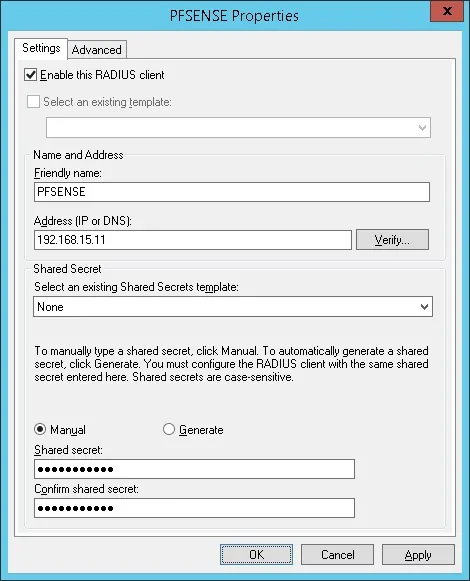
यहां एक क्लाइंट का एक उदाहरण है जो एक पीएफसेंस फायरवॉल को रेडियस सर्वर से कनेक्ट करने की अनुमति देने के लिए कॉन्फ़िगर किया गया है।
आपको निम्नलिखित विन्यास सेट करने की आवश्यकता है:
• डिवाइस के लिए दोस्ताना नाम - आप Pfsense के लिए एक विवरण जोड़ें
• डिवाइस आईपी पता - आपके PFsense फ़ायरवॉल का आईपी पता
• डिवाइस साझा गुप्त - kamisama123
साझा रहस्य का उपयोग रेडियस सर्वर का उपयोग करने के लिए डिवाइस को अधिकृत करने के लिए किया जाएगा।
आपने रेडियस क्लाइंट कॉन्फ़िगरेशन खत्म कर दिया है।
ट्यूटोरियल त्रिज्या सर्वर - एक नेटवर्क नीति कॉन्फ़िगर करें
अब, आपको प्रमाणीकरण की अनुमति देने के लिए एक नेटवर्क राजनीति बनाने की आवश्यकता है।
नेटवर्क पॉलिसियों पर सही क्लिक करें फ़ोल्डर और नए विकल्प का चयन करें।
नेटवर्क पॉलिसी में एक नाम दर्ज करें और अगले बटन पर क्लिक करें।

ऐड कंडीशन बटन पर क्लिक करें।
हम पीएफसेंस-एडमिन समूह के सदस्यों को प्रमाणित करने की अनुमति देने जा रहे हैं ।
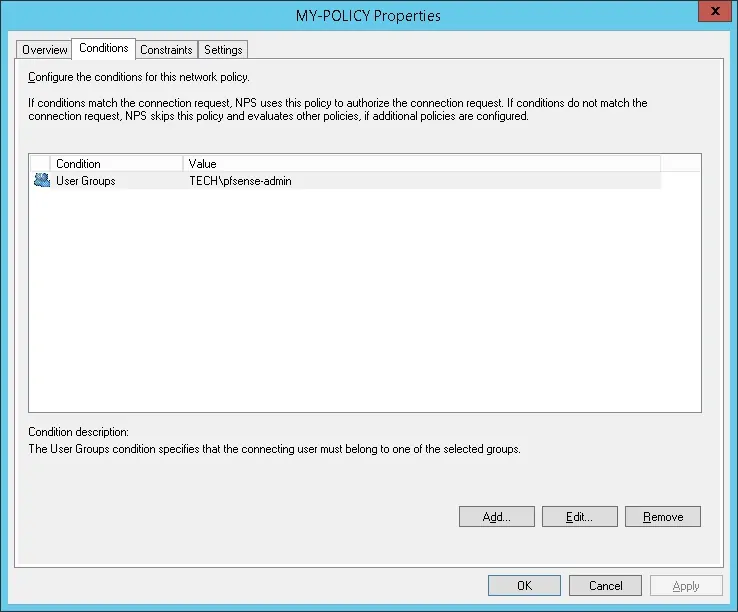
यूजर ग्रुप का ऑप्शन चुनें और ऐड बटन पर क्लिक करें।

ऐड ग्रुप्स बटन पर क्लिक करें और PFSENSE-एडमिन ग्रुप का पता लगाएं ।
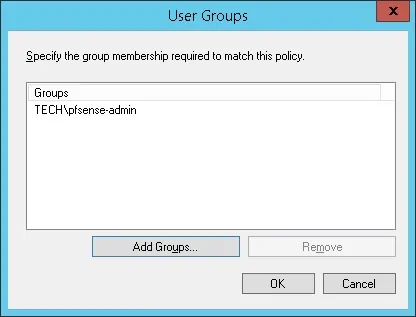
एक्सेस दिए गए विकल्प का चयन करें और अगले बटन पर क्लिक करें।
इससे पीएफसेंस-एडमिन ग्रुप के सदस्य ों को रेडियस सर्वर पर प्रमाणित करने का काम किया जा सकेगा।

ऑथेंटिकेशन मेथड्स स्क्रीन पर अनएन्क्रिप्टेड ऑथेंटिकेशन (पीएपी, SPAP) ऑप्शन का चयन करें।

यदि निम्नलिखित चेतावनी प्रस्तुत की जाती है, तो नो बटन पर क्लिक करें।

रेडियस कॉन्फिग्रेशन स्क्रीन पर स्टैंडर्ड रेडियस डेब्यूशन ऑप्शन चुनें और ऐड बटन पर क्लिक करें
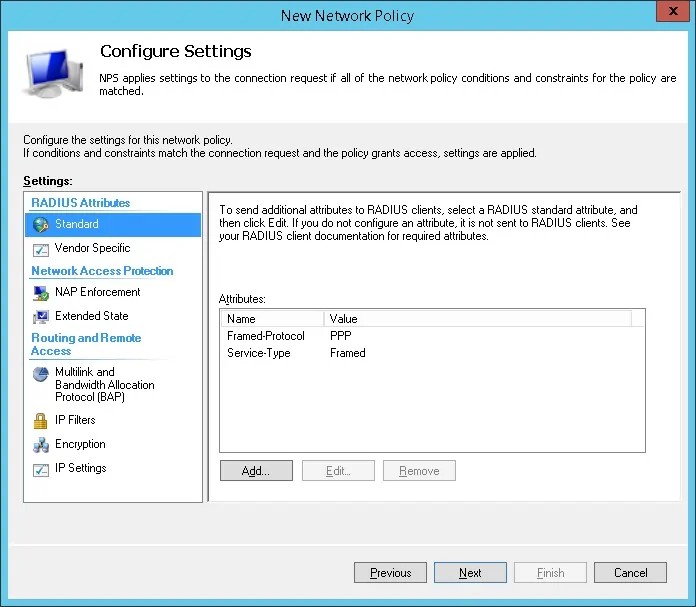
क्लास की विशेषता का चयन करें और ऐड बटन पर क्लिक करें।
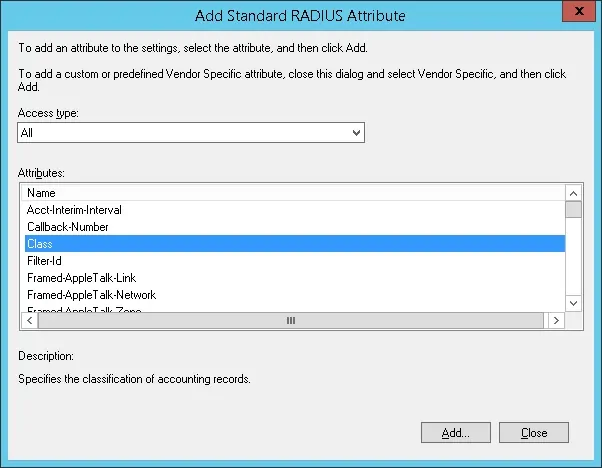
स्ट्रिंग विकल्प का चयन करें और सक्रिय समूह है कि हम पहले बनाया के दस नाम दर्ज करें ।
हमारे उदाहरण में, हमने पीएफसेंस-एडमिन नाम से एक सक्रिय निर्देशिका समूह बनाया।
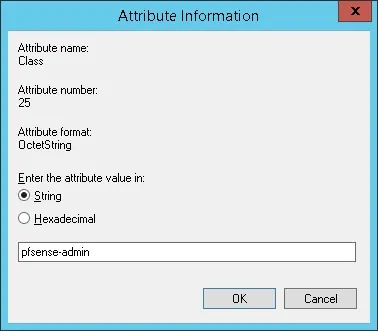
एनपीएस रेडियस सर्वर क्लास की जानकारी वापस पीएफसेंस फायरवॉल को पास करेगा।
पीएफसेंस फायरवॉल क्लास की जानकारी का इस्तेमाल यूजर को पीएफसेंस-एडमिन ग्रुप के सदस्य के तौर पर सेट करने के लिए करेगा ।
ध्यान रखें कि पीएफसेंस-एडमिन ग्रुप एक्टिव डायरेक्टरी पर और पीएफसेंस फायरवॉल पर भी मौजूद होना चाहिए ।
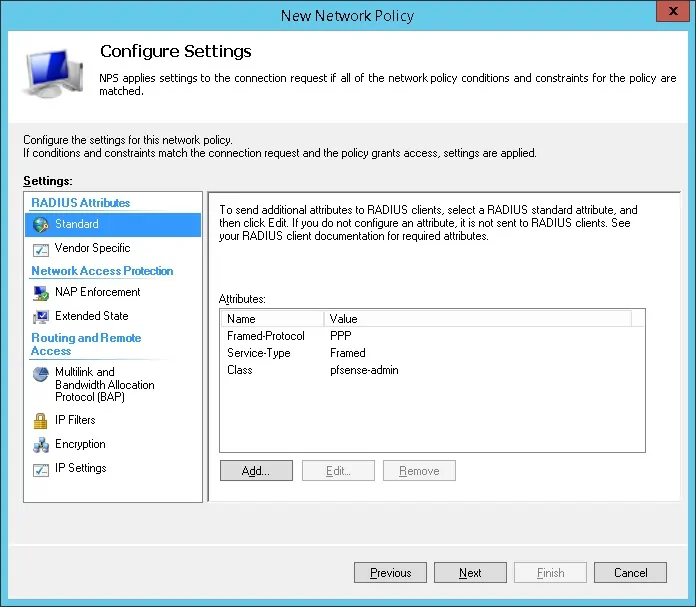
रेडियस सर्वर कॉन्फ़िगरेशन सारांश सत्यापित करें और फिनिश बटन पर क्लिक करें।

बधाइयाँ! आपने रेडियस सर्वर कॉन्फ़िगरेशन पूरा कर लिया है।
PFSense - सक्रिय निर्देशिका पर PFSense त्रिज्या प्रमाणीकरण
एक ब्राउज़र सॉफ्टवेयर खोलें, अपने पीएफसेंस फायरवॉल का आईपी पता दर्ज करें और वेब इंटरफेस का उपयोग करें।
हमारे उदाहरण में, निम्नलिखित यूआरएल ब्राउज़र में दर्ज किया गया था:
• https://192.168.15.11
पीएफसेंस वेब इंटरफेस प्रस्तुत किया जाना चाहिए।

प्रॉम्प्ट स्क्रीन पर पीएफसेंस डिफॉल्ट पासवर्ड लॉगइन जानकारी डालें।
• Username: admin
• पासवर्ड: पीएफसेंस
एक सफल लॉगिन के बाद, आपको पीएफसेंस डैशबोर्ड पर भेजा जाएगा।

पीएफसेंस सिस्टम मेनू तक पहुंचें और उपयोगकर्ता प्रबंधक विकल्प का चयन करें।

यूजर मैनेजर स्क्रीन पर ऑथेंटिकेशन सर्वर टैब पर पहुंचें और ऐड बटन पर क्लिक करें।

सर्वर सेटिंग क्षेत्र पर, निम्नलिखित विन्यास करें:
• विवरण नाम: सक्रिय निर्देशिका
• प्रकार: त्रिज्या

त्रिज्या सर्वर सेटिंग क्षेत्र पर, निम्नलिखित विन्यास करें:
• प्रोटोकॉल - पीएपी
• होस्टनेम या आईपी पता - 192.168.15.10
• साझा गुप्त - त्रिज्या ग्राहक साझा रहस्य (kamisama123)
• सेवाओं की पेशकश की - प्रमाणीकरण और लेखांकन
• प्रमाणीकरण बंदरगाह - 1812
• एकोन्टिंग पोर्ट - 1813
• प्रमाणीकरण मध्यकालीन - 5
आपको रेडियस सर्वर का आईपी एड्रेस बदलना होगा।
आपको अपने त्रिज्या ग्राहक साझा गुप्त को प्रतिबिंबित करने के लिए साझा रहस्य को बदलने की आवश्यकता है।
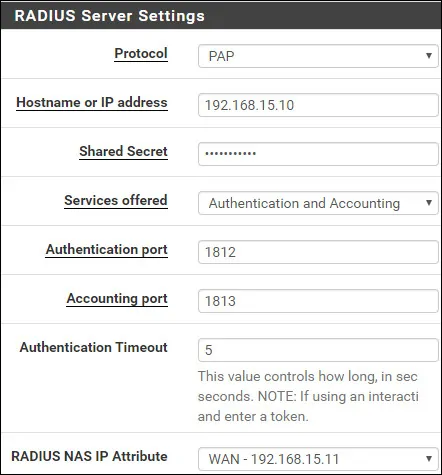
कॉन्फिग्रेशन खत्म करने के लिए सेव बटन पर क्लिक करें।
हमारे उदाहरण में, हमने पीएफसेंस फायरवॉल पर रेडियस सर्वर ऑथेंटिकेशन को कॉन्फ़िगर किया।
पीएफसेंस रेडियस - परीक्षण सक्रिय निर्देशिका प्रमाणीकरण
पीएफसेंस डायग्नोस्टिक्स मेनू तक पहुंचें और ऑथेंटिकेशन ऑप्शन का चयन करें।

सक्रिय निर्देशिका प्रमाणीकरण सर्वर का चयन करें।
एडमिन यूजरनेम, उसका पासवर्ड दर्ज करें और टेस्ट बटन पर क्लिक करें।

यदि आपका परीक्षण सफल होता है, तो आपको निम्नलिखित संदेश देखना चाहिए।
बधाइयाँ! सक्रिय निर्देशिका पर आपका PFsense त्रिज्या सर्वर प्रमाणीकरण को पूरी तरह से कॉन्फ़िगर किया गया था।
PFSense - सक्रिय निर्देशिका समूह अनुमति
पीएफसेंस सिस्टम मेनू तक पहुंचें और उपयोगकर्ता प्रबंधक विकल्प का चयन करें।

यूजर मैनेजर स्क्रीन पर ग्रुप टैब पर पहुंचें और ऐड बटन पर क्लिक करें।

समूह निर्माण स्क्रीन पर, निम्नलिखित विन्यास करें:
• समूह का नाम - पीएफसेंस-एडमिन
• स्कोप - रिमोट
• विवरण - सक्रिय निर्देशिका समूह
सेव बटन पर क्लिक करें, आपको ग्रुप कॉन्फ़िगरेशन स्क्रीन पर वापस भेज दिया जाएगा।

अब, आपको पीएफसेंस-एडमिन समूह की अनुमतियों को संपादित करने की आवश्यकता है।
पीएफसेंस-एडमिन समूह संपत्तियों पर, सौंपे गए विशेषाधिकार क्षेत्र का पता लगाएं और ऐड बटन पर क्लिक करें।
समूह विशेषाधिकार क्षेत्र पर, निम्नलिखित विन्यास करें:
• सौंपे गए विशेषाधिकार - वेबसीएफजी - सभी पृष्ठ

कॉन्फिग्रेशन खत्म करने के लिए सेव बटन पर क्लिक करें।
PFSense - सक्रिय निर्देशिका प्रमाणीकरण सक्षम
पीएफसेंस सिस्टम मेनू तक पहुंचें और उपयोगकर्ता प्रबंधक विकल्प का चयन करें।

यूजर मैनेजर स्क्रीन पर सेटिंग्स टैब एक्सेस करें।

सेटिंग्स स्क्रीन पर, सक्रिय निर्देशिका प्रमाणीकरण सर्वर का चयन करें।
सेव एंड टेस्ट बटन पर क्लिक करें।

अपना कॉन्फिग्रेशन खत्म करने के बाद आपको पीएफसेंस वेब इंटरफेस को लॉग ऑफ करना चाहिए।
सक्रिय निर्देशिका डेटाबेस से व्यवस्थापक उपयोगकर्ता और पासवर्ड का उपयोग करलॉगिन करने की कोशिश करें।
लॉगिन स्क्रीन पर, एक्टिव डायरेक्टरी डेटाबेस से एडमिन यूजर और पासवर्ड का इस्तेमाल करें।
• Username: admin
• पासवर्ड: सक्रिय निर्देशिका पासवर्ड दर्ज करें।

बधाइयाँ! आपने सक्रिय निर्देशिका डेटाबेस का उपयोग करने के लिए पीएफसेंस प्रमाणीकरण को कॉन्फ़िगर किया है।
